Comment ajouter des tags photo EXIF dans WordPress
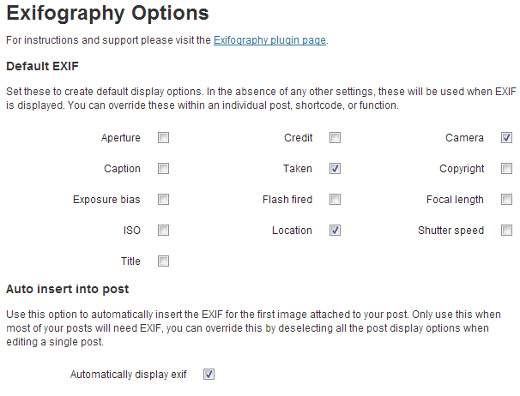
WordPress est un outil formidable pour partager vos photos avec le monde entier. Il a d'excellents plugins et les meilleurs thèmes de photographie WordPress pour présenter vos images. Les balises EXIF (format de fichier image échangeable) sont des informations de métadonnées enregistrées avec des photographies et de l’audio capturés par des appareils numériques modernes. Les balises EXIF contiennent des informations telles que le fabricant du périphérique, la résolution, la date et l'heure, les coordonnées géographiques, la distance focale, etc. Ces informations sont vraiment utiles et beaucoup de photographes souhaitent afficher des données EXIF avec leurs photographies. Dans cet article, nous allons vous montrer comment ajouter des tags photo EXIF dans WordPress.
La première chose à faire est d’installer et d’activer le plugin Exifography. Après avoir activé le plugin, allez à Paramètres »Exifography. Là, vous verrez les options du plugin:
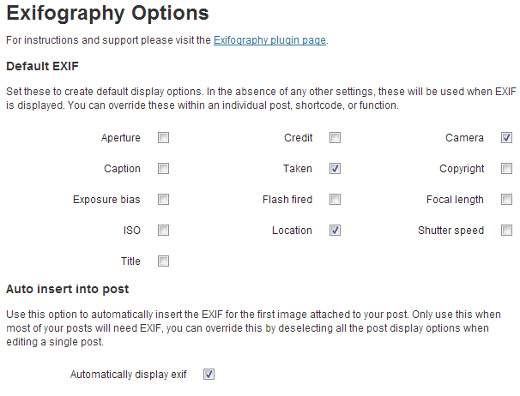
Sélectionnez les tags exif que vous souhaitez afficher avec vos photos. Si vous publiez des photos régulièrement, alors vous pouvez vérifier “Afficher automatiquement exif”. Cette option affichera les tags exif pour la première photo dans tous vos messages..
Créons maintenant une publication avec une photo et des données exif. Cliquez sur le bouton Ajouter un média et téléchargez une photo de votre ordinateur ou de votre appareil photo. Une fois téléchargé, Media Uploader vous montrera le shortcode Exifography sous les détails de la pièce jointe:

Maintenant, si vous avez choisi d'afficher automatiquement les balises EXIF dans la page d'options Exifography, vous n'avez pas besoin de saisir le code court. Mais si vous n'avez pas choisi cela, ou s'il s'agit de votre deuxième photo dans le même message, vous devrez coller le shortcode EXIF sous la photo. Vous pouvez également choisir les balises EXIF que vous souhaitez afficher depuis une page de modification de publication. Il est important de comprendre que les balises EXIF proviennent de votre appareil photo. Si vous avez téléchargé une image en ligne, il se peut que les tags EXIF appropriés ne soient pas associés..

Par défaut, le plug-in affiche les balises EXIF dans une liste à puces. Cependant, vous pouvez changer cela à partir de la page d’options Exifography..

En plus des codes courts, Exifography peut également afficher des données EXIF dans vos thèmes WordPress avec des balises de modèle. Pour ajouter des données EXIF dans vos fichiers de thème, ajoutez ce code dans la boucle WordPress..
Des instructions plus détaillées sur l’utilisation des balises de modèle sont disponibles sur la page d’accueil du plugin Exifography..
Nous espérons que cet article vous aidera à ajouter des données EXIF à vos photos. Si vous avez une histoire sur la création d'un site de photographie avec WordPress et sur l'ajout de données EXIF à vos photos, partagez-la avec les lecteurs de WPBeginner en laissant un commentaire ci-dessous..


